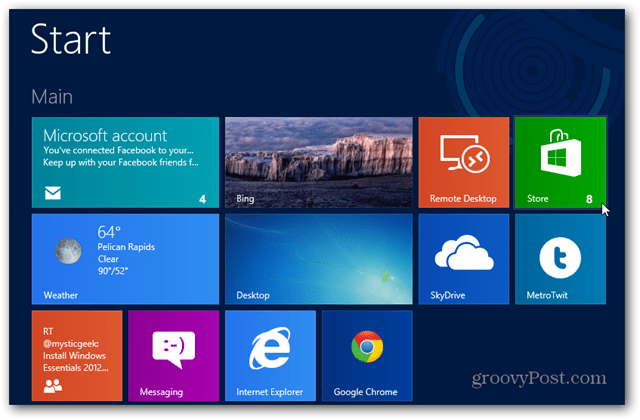Карты Google не работают с мобильными данными: как исправить
Google Iphone Герой Android / / April 17, 2023

Последнее обновление:
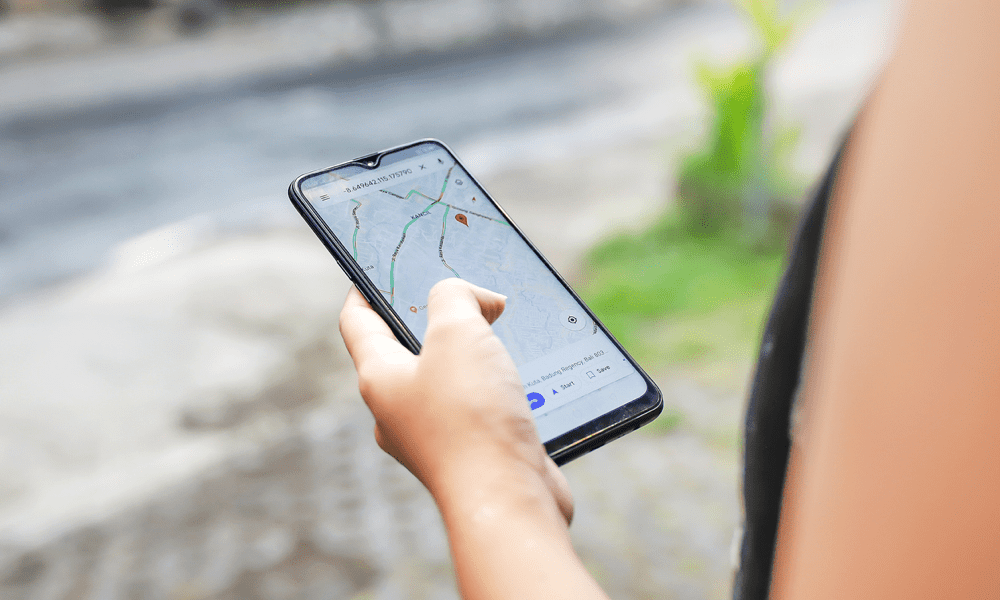
Карты Google не работают при подключении к мобильной сети? Устраните проблему, используя шаги, описанные в этом руководстве.
Карты Google — это мощный инструмент, который поможет вам исследовать новые места с подробными указаниями. Но что, если Google Maps перестанет работать с мобильными данными?
Это может разочаровать и разрушить ваши планы на поездку. Вы можете задаться вопросом, почему Google Maps отлично работает с Wi-Fi, но не работает с мобильными данными.
Не волнуйтесь, есть несколько способов исправить Google Maps на мобильном телефоне и возобновить путешествия. Ниже мы объясним некоторые распространенные исправления, которые вы можете попробовать решить.
Убедитесь, что мобильные данные включены
Это может показаться очевидным, но вы (или другое приложение) могли непреднамеренно отключить мобильную передачу данных. Например, пользователи с тарифными планами с ограниченным объемом данных часто отключают его, чтобы оставаться в рамках лимита данных.
Чтобы убедиться, что ваши мобильные данные включены на вашем iPhone, проведите пальцем вниз по разделу уведомлений и нажмите кнопку данных, чтобы включить или выключить его.
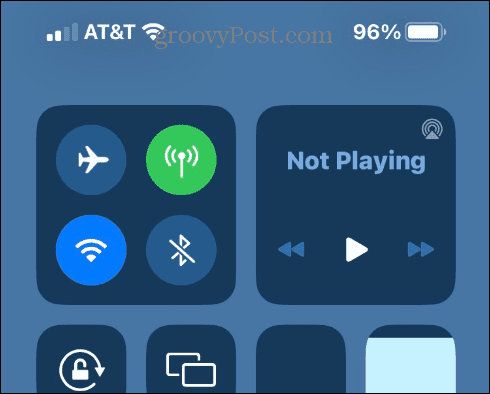
На Android проведите вниз от верхней части экрана, чтобы открыть панель уведомлений, и включите Мобильные данные кнопка.
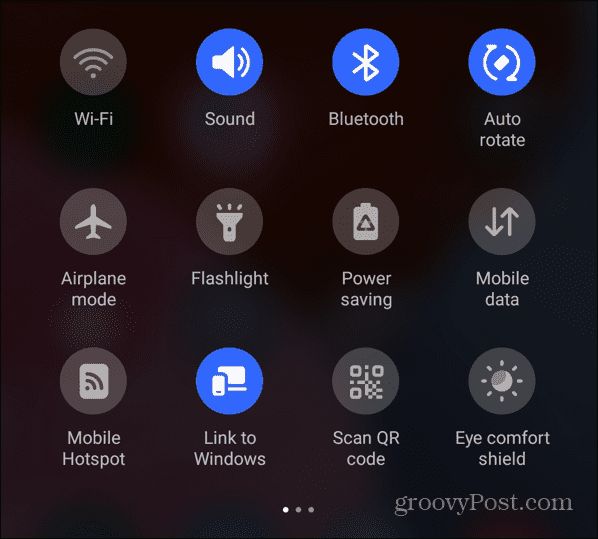
Если ваши мобильные данные вообще не работают, выньте SIM-карту, чтобы переустановить ее и проверить на наличие повреждений. Если ваши мобильные данные вообще не работают, несмотря на ваши усилия, позвоните своему оператору для получения дополнительной поддержки.
Перезагрузите телефон
Если у вас возникли проблемы с тем, что Карты Google не работают с мобильными данными, самое простое решение — перезагрузить телефон.
Для этого удерживайте комбинацию кнопок питания и громкости вашего устройства на Android и выберите Перезапуск вариант.
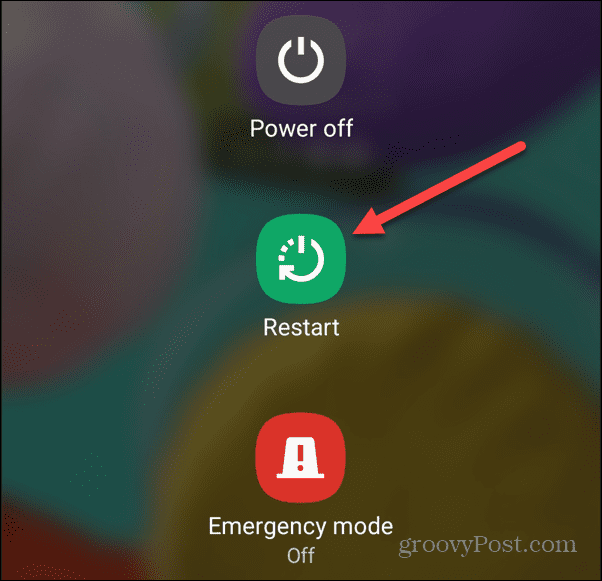
Если вы пользователь Apple на современном iPhone, вы можете выключи свой айфон и снова включите его. Вы используете старый iPhone? Нет проблем — вы можете выключите или перезагрузите устаревший iPhone, слишком.
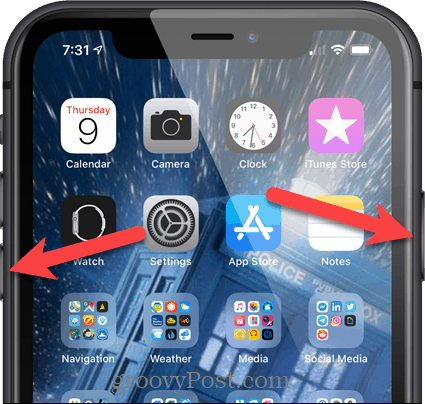
Калибровка Google Карт
Если у вас есть установленное соединение, но направления неточны, рекомендуется откалибровать карты Google для более точных результатов.
Кроме того, убедитесь, что у вас есть данные о местоположении включены для лучшей точности во время путешествия.
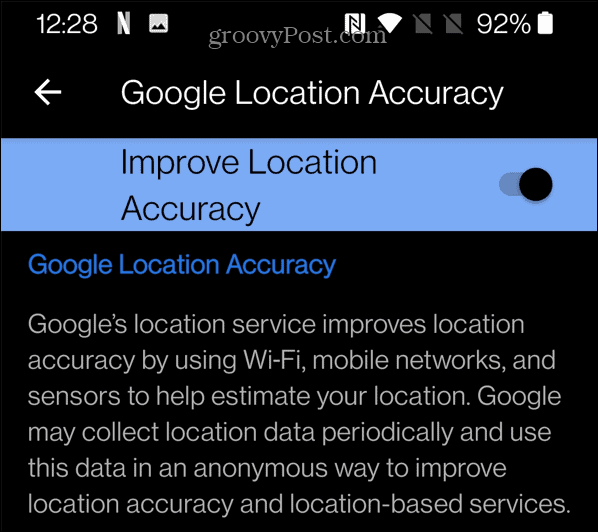
Включить роуминг данных
Включение настроек роуминга данных позволяет использовать сотовую сеть в разных регионах. Таким образом, жизненно важно обеспечить подключение данных и правильную работу Google Maps.
На iPhone проверьте настройки роуминга, открыв Настройки > Сотовая связь > Параметры сотовой связи и включите Роуминг данных выключатель.
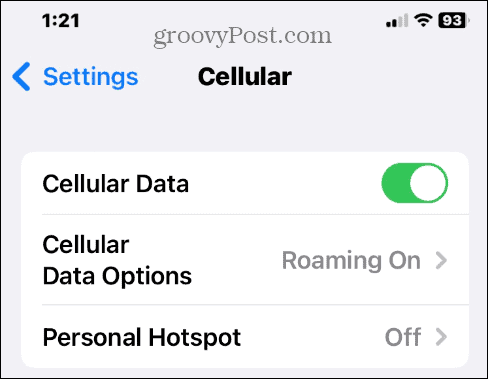
На Android вы можете найти его, перейдя в Настройки > Сеть и Интернет и включение Роуминг выключатель.
Отключить режим низкого объема данных
Устройства Android и iPhone поставляются с режимом сохранения данных, который позволяет экономить данные, которые использует ваш телефон. Он отключает использование фоновых данных приложениями, включая Google Maps. Это может привести к тому, что навигатор перестанет работать.
На iPhone перейдите в тот же раздел, что и параметры сотовой связи, перейдя в Настройки > Сотовая связь > Параметры сотовой связи и выключение Режим низкого объема данных.
Если вы используете Android, вы должны найти его в Настройки > Сеть и Интернет, затем переключите Экономия трафика выключить.
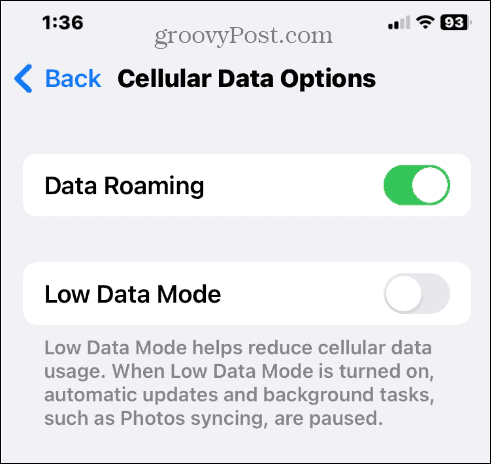
Разрешить Google Maps использовать мобильные данные
Если у вас есть проблемы с Google Maps на вашем iPhone, вы можете отключить мобильные данные для приложений. Если вы делали это раньше для Google Maps, вам нужно снова включить его для использования сотовых данных.
Для проверки зайдите на Настройки > Сотовая связь. Пролистните вниз, найдите Карты Гугл, и включите переключатель, если это еще не сделано.
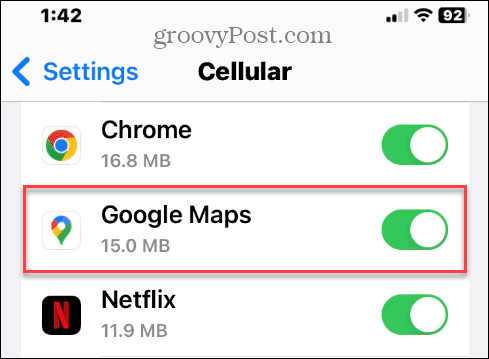
Отключить режим «Только Wi-Fi» на Android
В вашем приложении Google Maps для Android есть функция только Wi-Fi, которая может конфликтовать с подключением к мобильной сети. Проверить настройку и отключить ее очень просто.
Чтобы отключить только Wi-Fi:
- Запуск Карты Гугл на вашем телефоне Android.
- Коснитесь своего Значок профиля в правом верхнем углу.
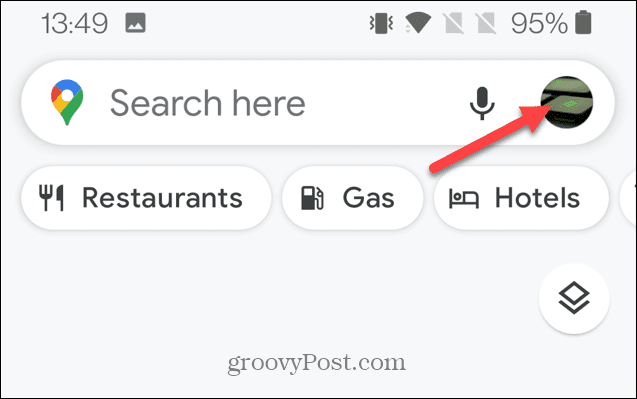
- Выбирать Настройки из меню.
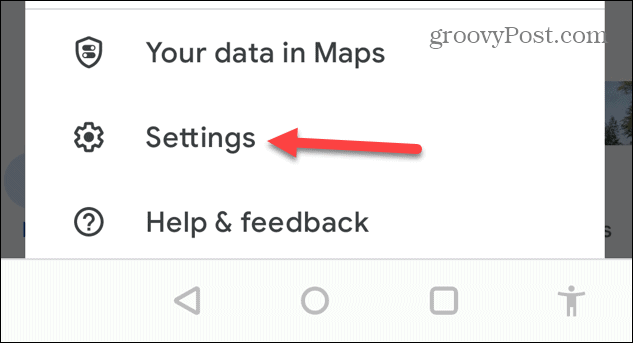
- Найди только Wi-Fi вариант и отключите его.
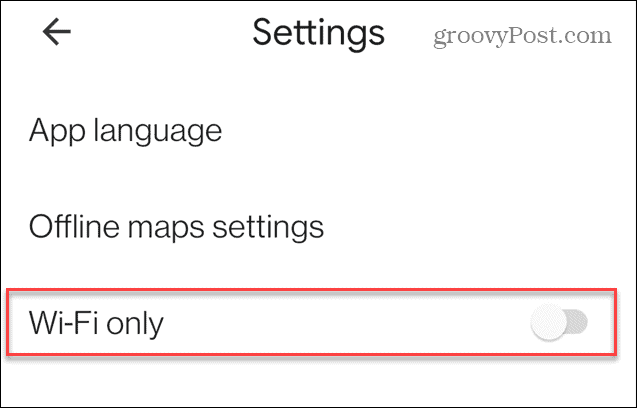
Обновите Google Карты
Ошибка в приложении Google Maps может быть причиной того, что оно не работает с мобильными данными. Поэтому убедитесь, что у вас есть последние обновления и исправления для приложения. Если вы используете iPhone, узнайте, как обновить приложения на iOS. Или на Android пользователи могут обновить приложения на андроиде телефон.
Получив последнюю версию Google Maps, запустите ее и посмотрите, работает ли она с мобильными данными.
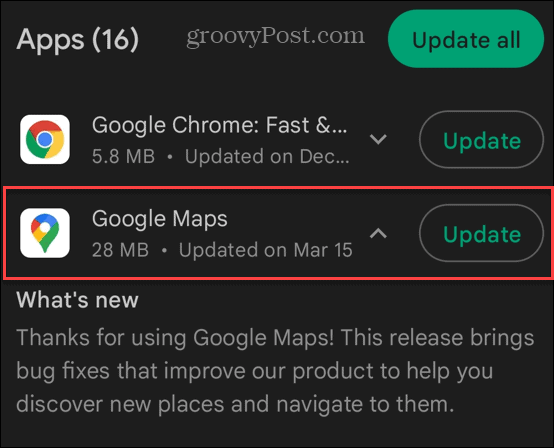
Обновите свой телефон
Помимо обновления Google Maps, вам также необходимо обновить операционную систему вашего телефона. Как и в случае с обновлениями приложений, при обновлении телефона могут быть исправлены ошибки, вызывающие проблемы с вашими мобильными данными.
Идти к Настройки > Общие > Обновление ПО на iPhone и загрузите все доступные обновления iOS.
Действия по обновлению телефона Android различаются в зависимости от устройства и версии Android. Но, как правило, вы хотите заглянуть в Настройки > Система > СистемаОбновления или Настройки > Обновление ПО на телефоне Самсунг Галакси.
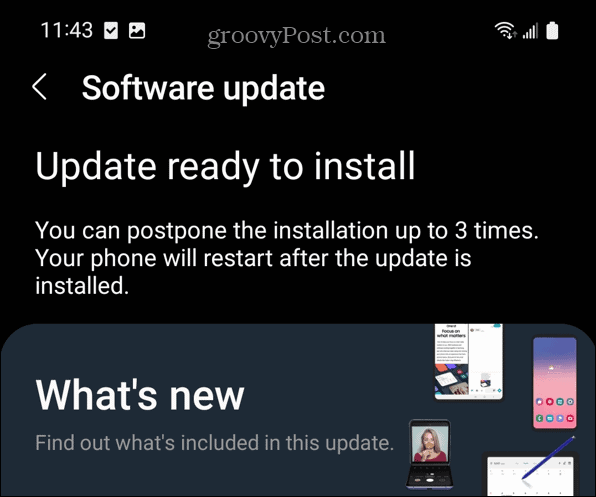
На самом деле, трудно не знать, когда обновление доступно на телефонах Galaxy, из-за его поведения с уведомлениями.
Загрузите данные Google Maps заранее
Если вы знаете, что направляетесь в регион, где у вас будет нестабильное подключение к данным, или даже если это не так, спланируйте и загрузите необходимые карты. Вы захотите сделать это при подключении к Wi-Fi.
Чтобы загрузить Карты Google для автономного использования:
- Запустить Карты Гугл
- Проведите вверх и коснитесь Более кнопка (три точки)
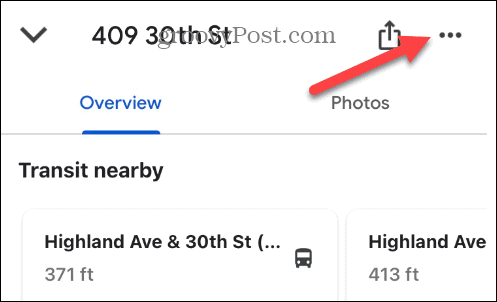
- Выбрать Скачать оффлайн карту из появившегося меню.
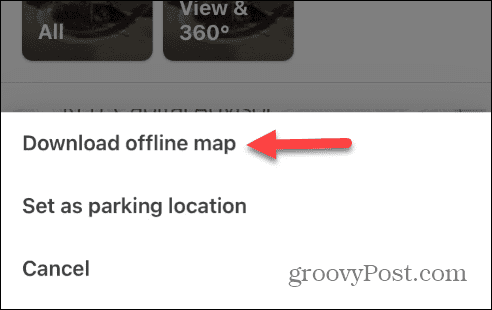
- Введенное вами местоположение будет отображаться на карте, включая прилегающие районы. Нажмите Скачать кнопка.
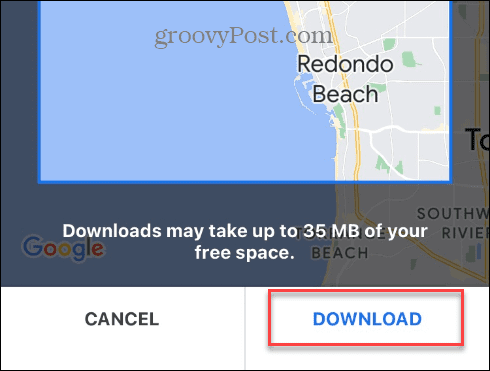
Помните, что загруженные карты могут занимать место на вашем телефоне (до 35 МБ каждая). Поэтому, если у вас мало места, вы можете загружать карты только при необходимости или удалять старые.
Вам по-прежнему может понадобиться подключение для передачи данных для доступа к определенным функциям с автономными картами. Тем не менее, наличие автономной карты, к которой вы можете обратиться без подключения к Интернету, будет работать в крайнем случае.
Доберитесь туда, куда вам нужно, с Google Maps
Если у вас возникла проблема с тем, что Карты Google не работают с мобильными данными, вы сможете заставить ее работать, используя одно или два из приведенных выше решений.
Карты Google продолжают оставаться самым популярным навигатором, и есть вещи, которые вы можете сделать, чтобы получить от них больше. Например, если вы беспокоитесь о конфиденциальности, разумно очистить историю поиска Google Maps. Кроме того, если вам не нужны Apple Maps, вы можете сделать Карты Google по умолчанию на вашем iPhone.
Еще одна вещь, которую вы можете сделать, это использовать свой Хронология Google Maps как дневник путешествий. А если вы хотите получить более наглядное представление о картах, вы можете сделать Google Карты 3D.